最初の1日で300Mバイトも……初期設定後に陥る“落とし穴”:「格安SIMカード」は仕事に使えるか? 第2回(1/3 ページ)
格安SIMをスマホに挿入しても、まだ通信はできない。通信をするにはいつもと異なる設定が必要だ。初期設定を無事終えても、意外なところで莫大なデータ通信を求められることがあるので気をつけたい。
格安SIMを使ったスマホの二刀流で電話代を節約する――そんな方法を前回の記事でご紹介したが、今回からは購入したSIMカードの使い方や注意点を解説する。
※例として使うSIMカードは、下り最大112.5MbpsのLTE(Xi)が月680円(税抜き価格、ダブルフィックスプランでデータ通信量が1Gバイトまでの場合)で使える格安SIM「U-mobile*d」。これをドコモの「Xperia Z1 SO-01F」に挿入する。
まずは初期設定から。スマートフォンのSIMカードスロットがある場所は機種によって異なるので、説明書を見ることをおすすめするが、バッテリーを取り外せるスマートフォンであれば、一般的にはバッテリーの裏などにある(背面のカバーを外してバッテリーを取り出すと見つかる)。一方、今回例として使ったXperia Z1などバッテリーを取り外せないスマホは側面にスロットがある機種がほとんどだ。
SIMカードを入れて電源をオンにすると基本設定が始まる(ドコモの機種では「ドコモサービスの初期設定」もある)が、これはスキップしたり、ホームボタンをタップするなどして、すぐにホーム画面に移ってよい。まだ通信できず、設定できない項目があるうえ、「dメニュー」などのドコモ固有のサービスは、格安SIMではほとんど利用できないからだ。
格安SIMを使う場合、一般的なスマートフォンの初期設定と最も異なるのはAPN(アクセス・ポイント・ネーム)の設定をする必要がある点だ。APNとはデータ通信で必要になる接続先を指定する文字列のこと。プロバイダー毎に固有の名前を持っており、この設定を行わないとケータイ会社のネットワークを使った通信ができない。
U-mobile*dの場合はSIMカードと一緒に「接続方法について」という説明書があり、そこに「APN」「ユーザー名」「パスワード」「認証タイプ」「PDPタイプ」が表記されているので、その情報をスマホに入力すればよい。この点はほかの格安SIMサービスでも同様だ。
初期設定の詳細な方法を以下にまとめてみた。慣れれば3分程度で終わるくらいの作業で、あまりストレスを感じることなくできると思う。
格安SIMを使う場合の初期設定
1.SIMカードをスマホに挿入する
2.基本設定をスキップして、ホーム画面を開く
3.「設定」→「その他の設定」→「モバイルネットワーク」→「アクセスポイント名」を選択
4.新しいAPNを選択し入力、保存する
5.新しいAPNを選択する
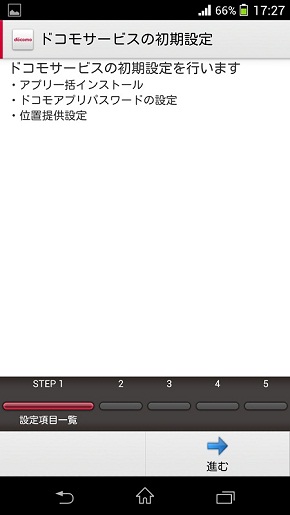
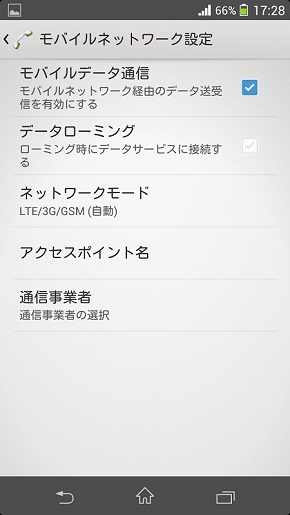 基本設定は飛ばしてしまって問題ない(左)。Xperia Z1の「設定」から「その他の設定」→「モバイルネットワーク」→「アクセスポイント名」と進む。メニューの名称はスマホによって異なるが、通信関連の設定をチェックすれば似たメニューが見つけられるはずだ(右)
基本設定は飛ばしてしまって問題ない(左)。Xperia Z1の「設定」から「その他の設定」→「モバイルネットワーク」→「アクセスポイント名」と進む。メニューの名称はスマホによって異なるが、通信関連の設定をチェックすれば似たメニューが見つけられるはずだ(右)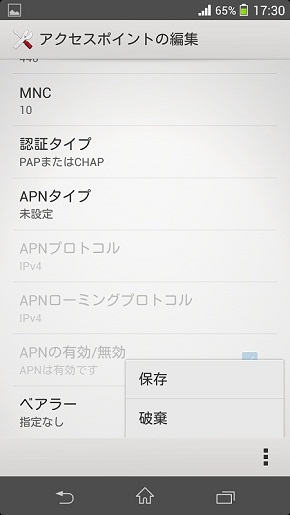
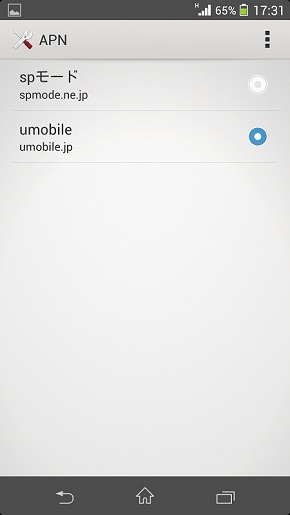 「アクセスポイント名」でメニューを表示し「新しいAPN」を選択するとAPNの入力画面になる。項目が多くて戸惑うかもしれないが、名前(これは「umobile」などとすればいい)以外はSIMカードの説明書に記載している項目だけ入力し、ほかは未設定でよい。Xperia Z1の場合「PDPタイプ」の項目がないため、これは入力しない。最後にメニューを開いて保存する(左)。APNが選択できるので、設定した名前をタップする。これでデータ通信ができるはずだ(ステータスバーのアイコンにHやLTEと表示される)。ブラウザなどを開いて確かめるといいだろう(右)
「アクセスポイント名」でメニューを表示し「新しいAPN」を選択するとAPNの入力画面になる。項目が多くて戸惑うかもしれないが、名前(これは「umobile」などとすればいい)以外はSIMカードの説明書に記載している項目だけ入力し、ほかは未設定でよい。Xperia Z1の場合「PDPタイプ」の項目がないため、これは入力しない。最後にメニューを開いて保存する(左)。APNが選択できるので、設定した名前をタップする。これでデータ通信ができるはずだ(ステータスバーのアイコンにHやLTEと表示される)。ブラウザなどを開いて確かめるといいだろう(右)関連記事
 スマホ二刀流で電話代を節約する方法
スマホ二刀流で電話代を節約する方法
スマホの月額利用料金は高い。でもビジネスシーンで私物のスマホを使わざるを得ない。コストを下げるいい方法はないだろうか? 誰でも簡単! LTE対応スマホ初心者の料金節約術:第1回 これからLTEスマホに機種変更する人のための節約術
誰でも簡単! LTE対応スマホ初心者の料金節約術:第1回 これからLTEスマホに機種変更する人のための節約術
スマホに機種変更してから「ケータイ代が高くなった」という声を耳にしたことはありませんか。とくにLTE対応のスマートフォンは料金プランの選択肢が少なく、プラン選びだけで節約するのは難しい状況です。この連載では「スマホの料金が高くなる理由」、そして「どう安く使うか」をテーマに、誰でも簡単にできる節約の方法を紹介します。 誰でも簡単! LTE対応スマホ初心者の料金節約術:第2回 スマホの支払い、小さな節約の積み重ねでここまで下がる
誰でも簡単! LTE対応スマホ初心者の料金節約術:第2回 スマホの支払い、小さな節約の積み重ねでここまで下がる
パケット料金の定額プランが一般的なLTEのスマートフォンでは、料金を節約する余地があまりないように思えます。しかし、小さな節約の積み重ねで、毎月の支払額を抑えられるケースもあります。さっそく請求書を見直してみましょう。 誰でも簡単! LTE対応スマホ初心者の料金節約術:第3回 LTEスマホで長電話する人のための節約術
誰でも簡単! LTE対応スマホ初心者の料金節約術:第3回 LTEスマホで長電話する人のための節約術
連載の第1回で、LTEスマホの料金プランが長電話には向かないという話をしました。無料通話分がなく、30秒当たりの通話料も高いのです。第3回では長電話派の人にピッタリな「無料通話サービス」を紹介します。 誰でも簡単! LTE対応スマホ初心者の料金節約術:第4回 ケータイ、スマホの2台持ちでどこまで節約できるか
誰でも簡単! LTE対応スマホ初心者の料金節約術:第4回 ケータイ、スマホの2台持ちでどこまで節約できるか
LTEスマホを使いたい、しかしケータイ(フィーチャーフォン)もまだ使いたい……。そんなときに誰もが思い浮かべるのが「2台持ち」です。ちょうどウィルコムが新しい料金プランを発表したばかりなので、今回は通話とネットを2台で使い分けるさまざまなパターンを考えてみましょう。
Copyright © ITmedia, Inc. All Rights Reserved.
アイティメディアからのお知らせ
人気記事ランキング
- 「コーディングはAI任せ」でエンジニアは何をする? AWSが示す、開発の新たな“主戦場”
- サイバー攻撃よりシンプルな脅威 北大で起きた“アナログ侵入”の教訓
- Reactの重大脆弱性「React2Shell」悪用拡大 215万件に影響の可能性
- Gmailが抱える死角とは? 攻撃に気付けない日本企業の危ういメールセキュリティ【ユーザー調査集】
- AWS、UIを操作するAIエージェントを提供開始 安定動作や統合性をどう実現した?
- 生成AIの次に来るのは「フィジカルAI」 NVIDIAが語る、普及に向けた「4つの壁」
- NTTドコモ、1億人データを活用したAIエージェント実践 普及の鍵は「期待させ過ぎない」こと
- AI、量子、Web 4.0の融合が招くリスクとは? チェック・ポイントが2026年のセキュリティ予測
- NEC 業務ノウハウを自動抽出、資産化するAIエージェントを提供開始 属人業務の行方は
- CVSSは「10.0」 ReactとNext.jsにリモートコード実行の脆弱性

